Google Play na Xiaomi TV Box S (2nd Gen) není přístupný.
*Tato stránka je automaticky přeložena z anglických článků
Pokud Google Play
na
vašem Xiaomi TV Box S (2nd Gen) není přístupný, postupujte podle následujících kroků pro odstraňování problémů:
1. Ujistěte se, že je váš Xiaomi TV Box S (2nd Gen) připojen ke stabilnímu a aktivnímu internetu. Stav internetu můžete zkontrolovat tak, že přejdete do nabídky [Nastavení]>>[Síť a síť]>> zkontrolujete, zda je zapnutá Wi-Fi, a připojíte se k síti. Můžete také restartovat router, počkat několik minut a zkontrolovat, zda je problém vyřešen;
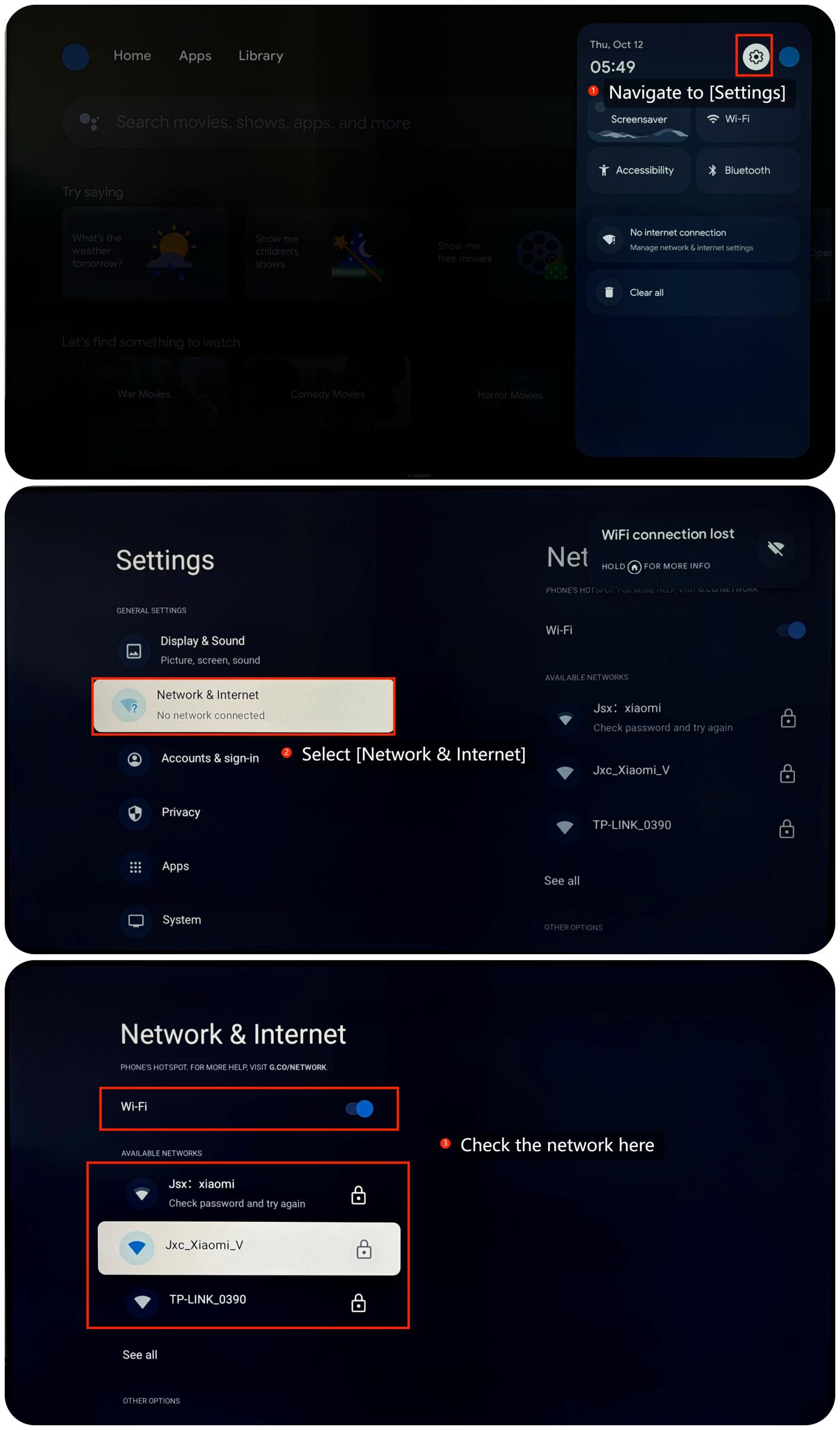
2. Můžete zkusit vymazat mezipaměť a data Google Play . Chcete-li to provést, přejděte do nabídky [Nastavení] >> [Aplikace] >> vyhledejte a vyberte [Obchod Google Play] >> vymažte data a mezipaměť;
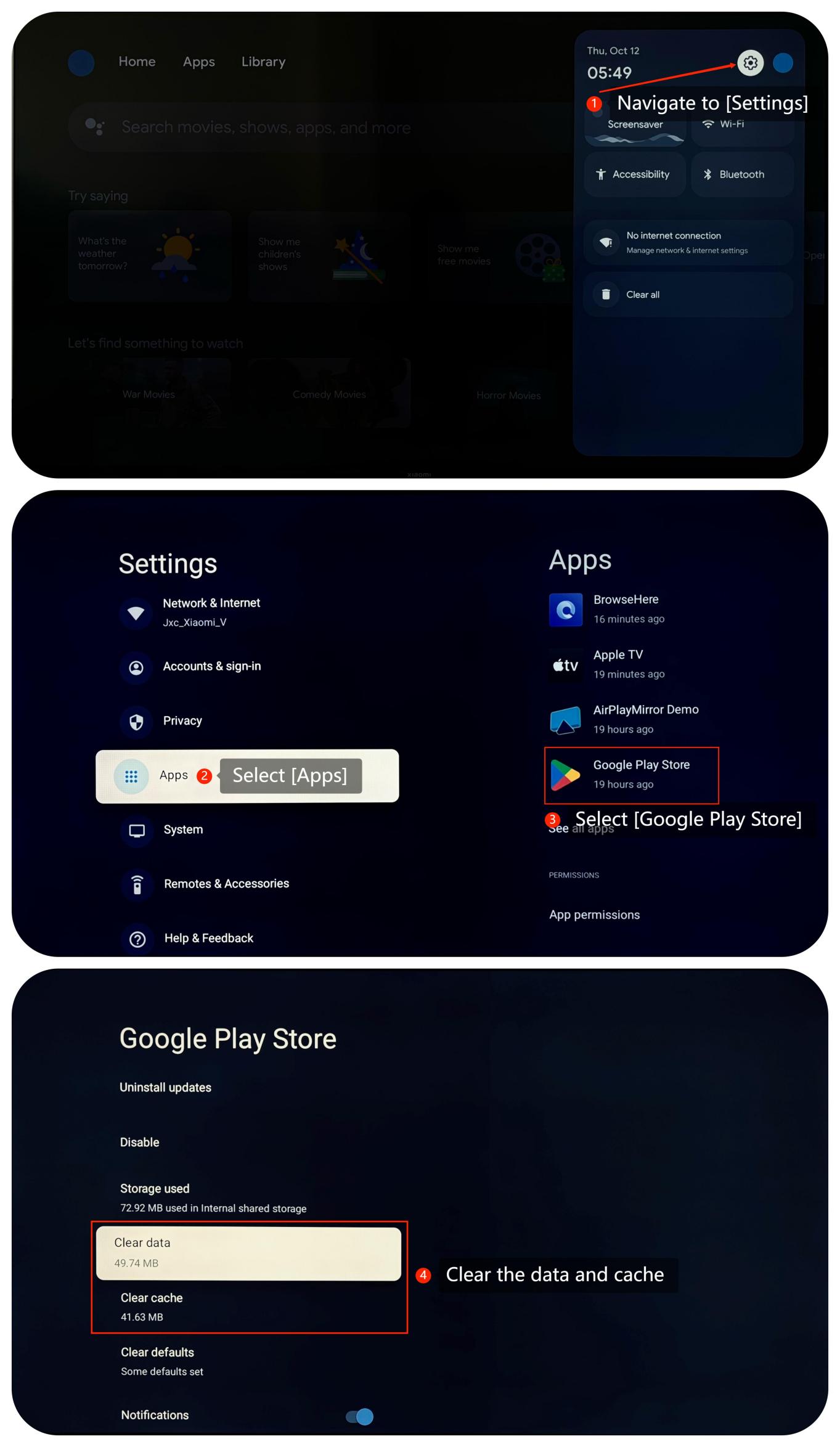
3. Odinstalujte aktualizace Obchodu Google Play tak, že přejdete do nabídky [Nastavení] >> [Aplikace] >> vyhledejte a vyberete [Obchod Google Play] >>[Odinstalovat aktualizace]. Aplikace odinstaluje aktualizace a poté se automaticky aktualizuje, když znovu vstoupíte na Google Play;
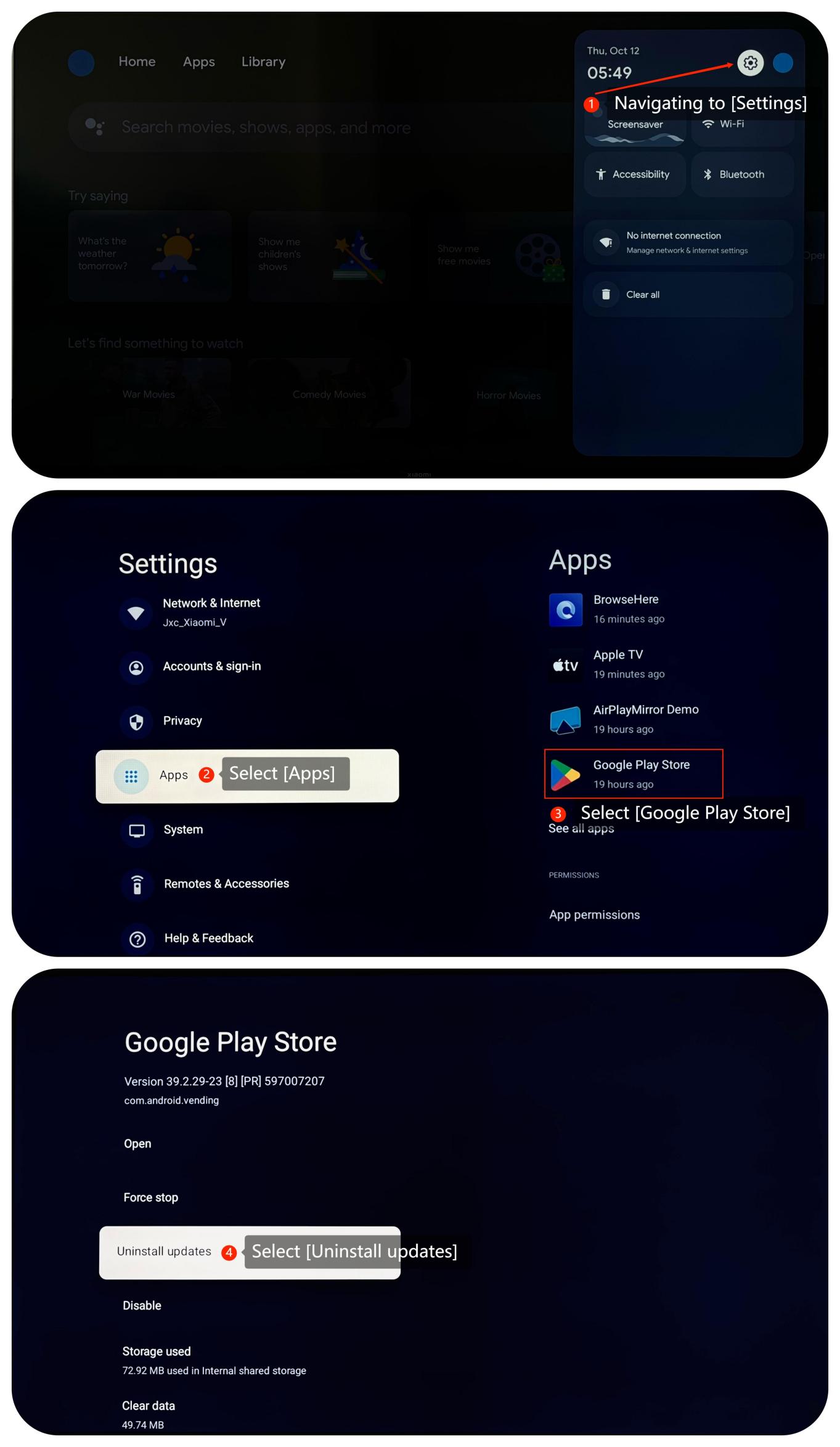
4. Vypněte Xiaomi TV Box S (2nd Gen) a odpojte jej od zdroje napájení. Počkejte minutu, poté jej znovu zapojte a zapněte;
5. Aktualizace systému můžete zkontrolovat v nabídce [Nastavení]>>[Systém]>>[O aplikaci] >> [Aktualizace systému]. Pokud se jedná o nejnovější verzi, na obrazovce se zobrazí zpráva oznamující, že váš systém je aktuální;
6. Jako poslední možnost můžete zkusit provést obnovení továrního nastavení tak, že přejdete na [Nastavení] >> [Systém] >> [O aplikaci] >> [Resetovat]. Vezměte prosím na vědomí, že operace vymaže všechna data, takže než budete pokračovat, nezapomeňte si zálohovat důležité informace.
Doufáme, že výše uvedené metody mohou problém vyřešit. Pokud problém přetrvává, můžete odeslat zpětnou vazbu ke svému Xiaomi TV Boxu S (2nd Gen) tak, že přejdete na [Nastavení] >> [Nápověda a zpětná vazba] >> [Odeslat zpětnou vazbu], můžete nahrát protokoly se svou zpětnou vazbou.
1. Ujistěte se, že je váš Xiaomi TV Box S (2nd Gen) připojen ke stabilnímu a aktivnímu internetu. Stav internetu můžete zkontrolovat tak, že přejdete do nabídky [Nastavení]>>[Síť a síť]>> zkontrolujete, zda je zapnutá Wi-Fi, a připojíte se k síti. Můžete také restartovat router, počkat několik minut a zkontrolovat, zda je problém vyřešen;
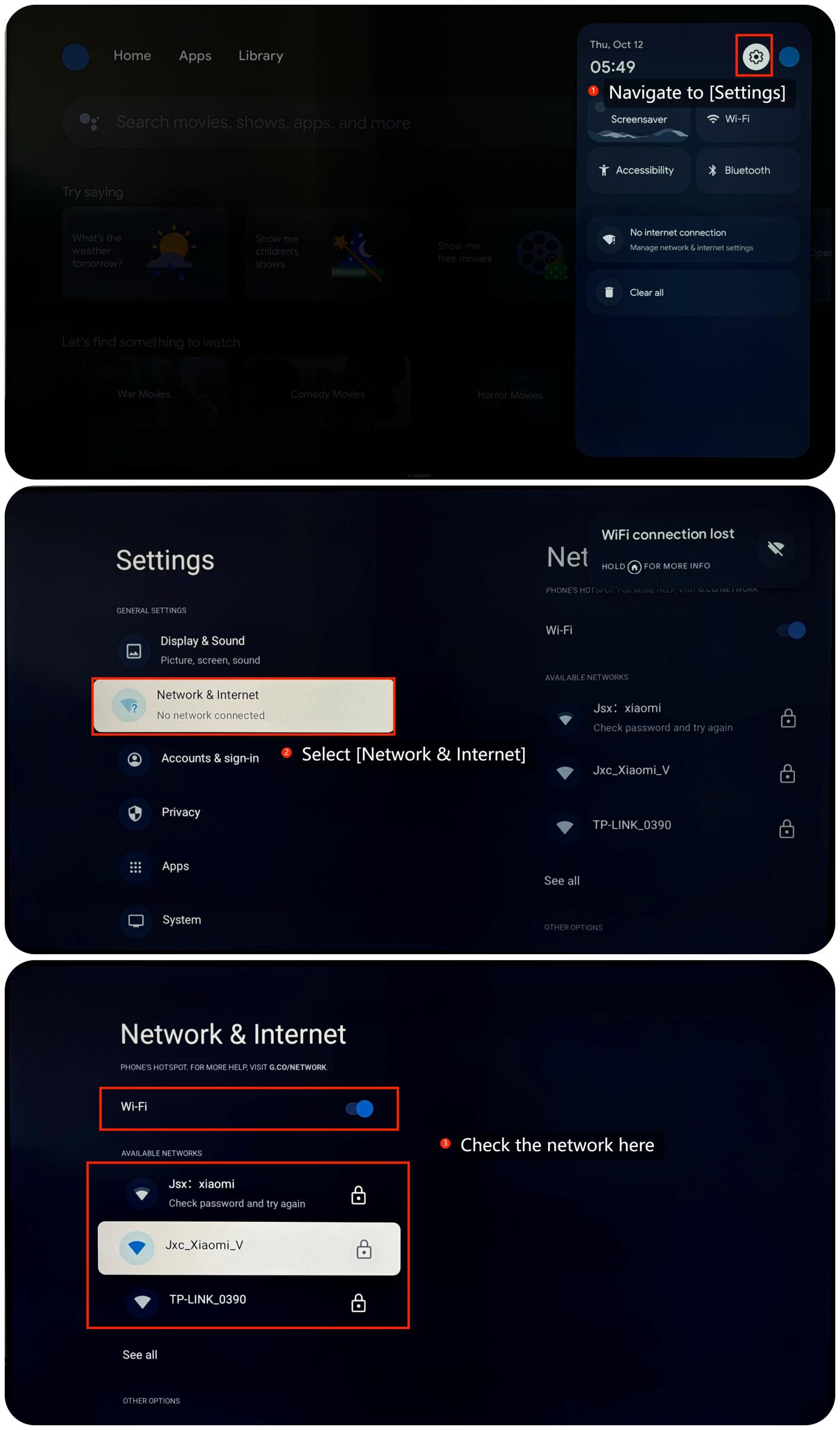
2. Můžete zkusit vymazat mezipaměť a data Google Play . Chcete-li to provést, přejděte do nabídky [Nastavení] >> [Aplikace] >> vyhledejte a vyberte [Obchod Google Play] >> vymažte data a mezipaměť;
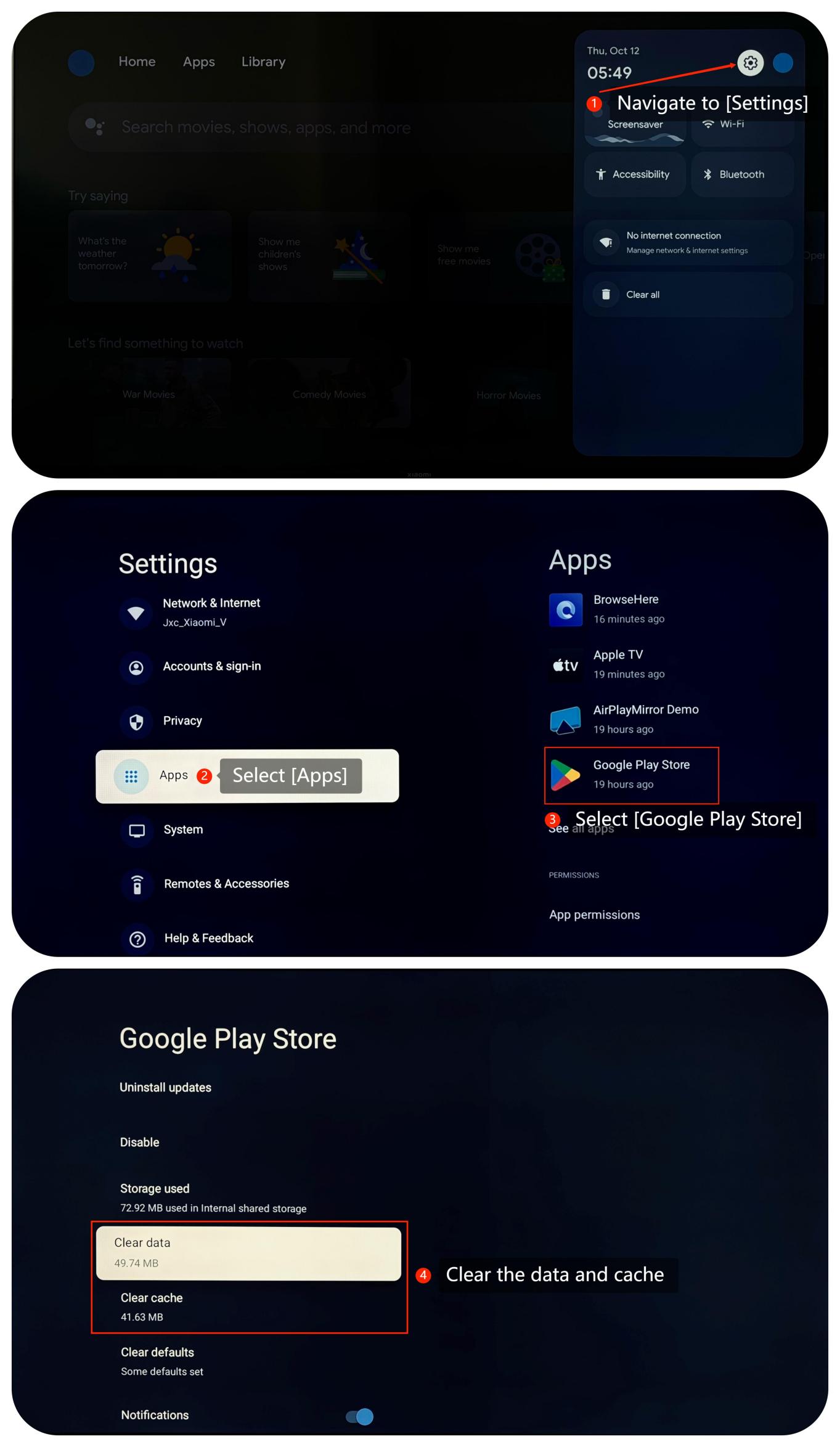
3. Odinstalujte aktualizace Obchodu Google Play tak, že přejdete do nabídky [Nastavení] >> [Aplikace] >> vyhledejte a vyberete [Obchod Google Play] >>[Odinstalovat aktualizace]. Aplikace odinstaluje aktualizace a poté se automaticky aktualizuje, když znovu vstoupíte na Google Play;
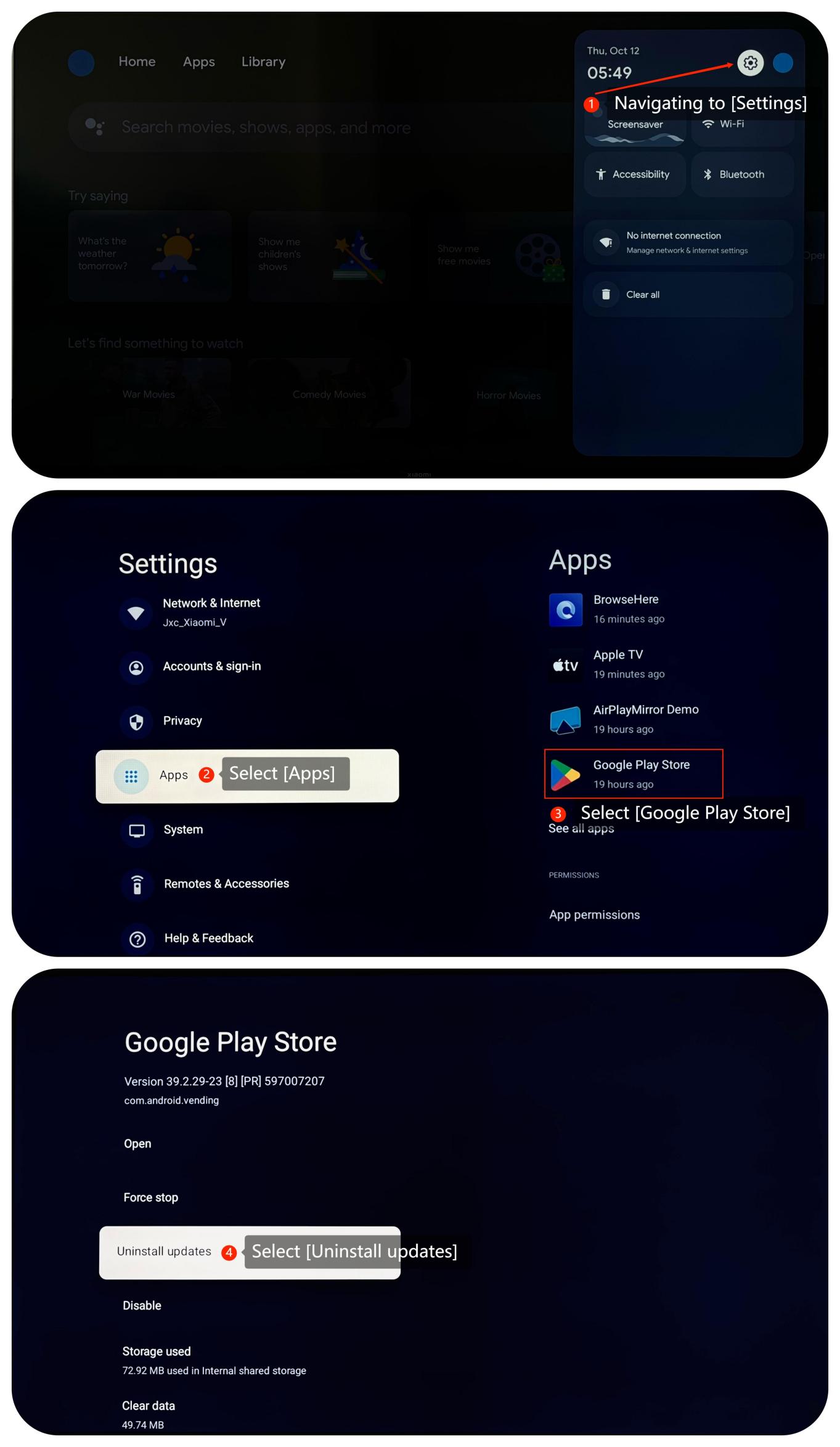
4. Vypněte Xiaomi TV Box S (2nd Gen) a odpojte jej od zdroje napájení. Počkejte minutu, poté jej znovu zapojte a zapněte;
5. Aktualizace systému můžete zkontrolovat v nabídce [Nastavení]>>[Systém]>>[O aplikaci] >> [Aktualizace systému]. Pokud se jedná o nejnovější verzi, na obrazovce se zobrazí zpráva oznamující, že váš systém je aktuální;
6. Jako poslední možnost můžete zkusit provést obnovení továrního nastavení tak, že přejdete na [Nastavení] >> [Systém] >> [O aplikaci] >> [Resetovat]. Vezměte prosím na vědomí, že operace vymaže všechna data, takže než budete pokračovat, nezapomeňte si zálohovat důležité informace.
Doufáme, že výše uvedené metody mohou problém vyřešit. Pokud problém přetrvává, můžete odeslat zpětnou vazbu ke svému Xiaomi TV Boxu S (2nd Gen) tak, že přejdete na [Nastavení] >> [Nápověda a zpětná vazba] >> [Odeslat zpětnou vazbu], můžete nahrát protokoly se svou zpětnou vazbou.
Pomohlo vám to?
Ano
Ne